Win10下JDK环境变量的设置
2021-07-12 03:05
标签:ima 一般来说 image 对话 str 3.2 目录 环境 右击 右击“此电脑”,点击“属性” 然后点击“高级系统设置”,选择“高级”属性页然后点击“环境变量” 在下面的“系统变量”处点击“新建”,变量名输入“JAVA_HOME”,然后点击“浏览目录”,找到jdk的安装目录。 点击PATH,然后点击编辑 然后在弹出来的对话框点击“新建” 然后输入“%JAVA_HOME%\bin”,如下图所示: 启动命令行提示符,输入 一般来说,现在都不需要设置CLASSPATH环境变量 Win10下JDK环境变量的设置 标签:ima 一般来说 image 对话 str 3.2 目录 环境 右击 原文地址:https://www.cnblogs.com/zhrb/p/9614120.html1.找到jdk正确的安装路径
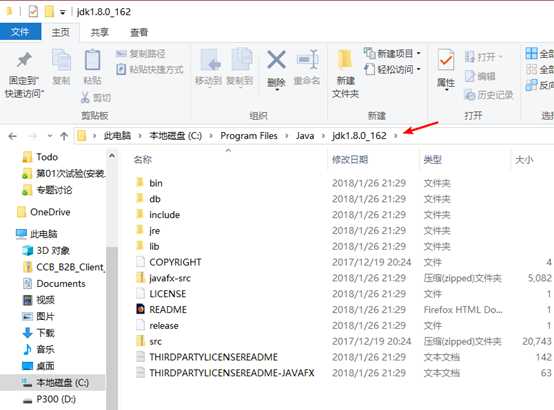
2.打开环境变量设置
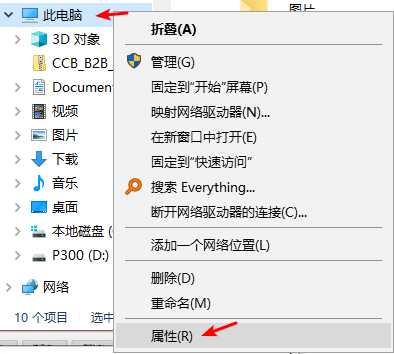
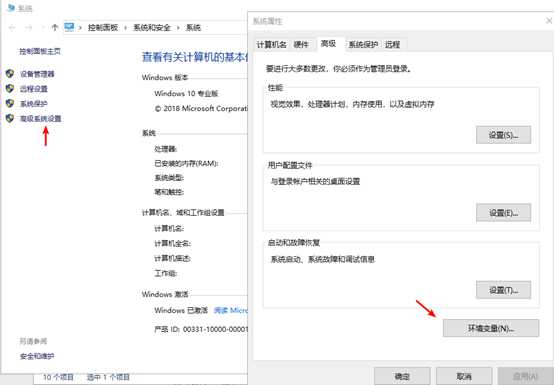
3.设置环境变量
3.1 新建 JAVA_HOME 系统变量
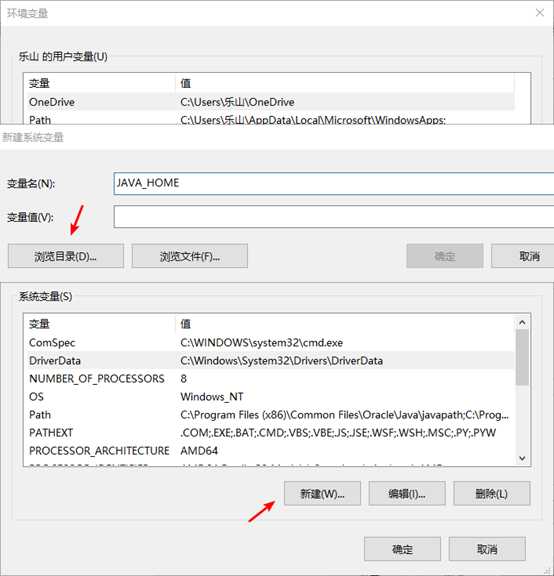
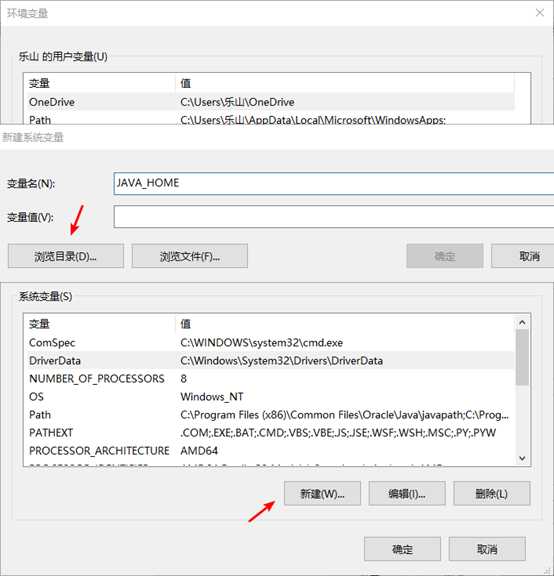
3.2 设置 PATH 变量
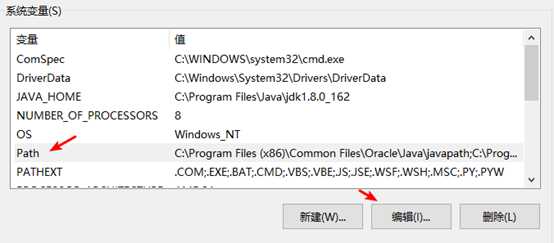
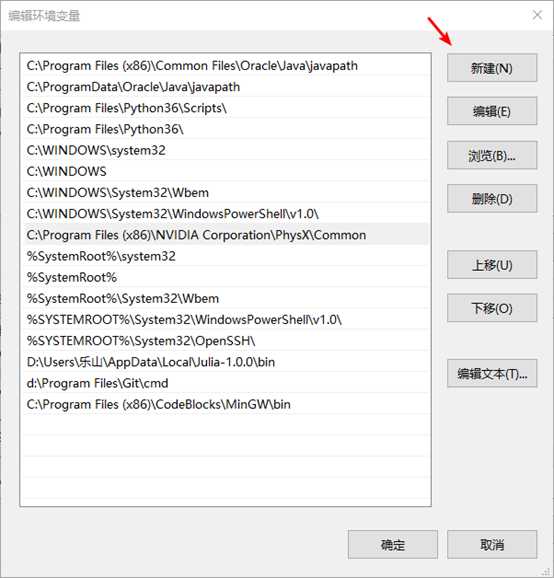
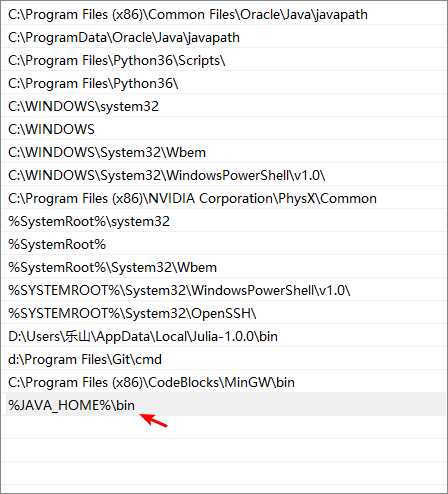
4 验证JDK是否安装成功
javac –version
如下图提示则意味着安装成功
5 其他